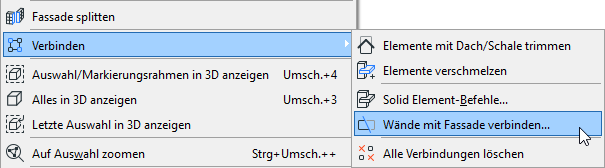
In den folgenden Abschnitten wird die Interaktion von Fassaden mit anderen Elementen beschrieben.
Verwalten von Fassaden-Verbindungen
Fassaden und angrenzende Raumflächen
Splitten geschnittener Fassaden
Erstellen Sie ein Verbindungsprofil für angrenzende Fassaden
Eine Fassade kann mit einer oder mehreren Wänden verbunden werden.
•Wenn Sie die Fassade verschieben oder drehen, werden die verbundenen Wände entsprechend verlängert bzw. gekürzt.
•Der Befehl Verbinden ist auch hilfreich bei der Anpassung der Wandgeometrie an eine geneigte Fassade.
Wand mit einer Fassade verbinden:
1.Wählen Sie die Wand/Wände und die Fassade aus. Sie können eine beliebige Anzahl von Wänden auswählen, aber nur eine Fassade.
2.Verwenden Sie den Befehl Planung > Fassade > Wände mit Fassade verbinden...
oder dem Befehl Verbinden > Wände mit Fassade verbinden im Kontextmenü.
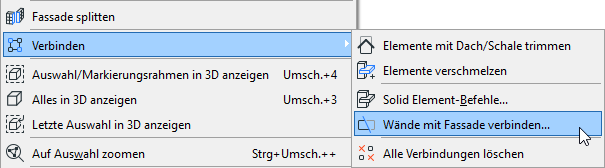
3.Das Dialogfenster Wände mit Fassade verbinden wird eingeblendet. Legen Sie mit diesem Dialogfenster den exakten Verbindungspunkt der Wände zur Fassade fest.
Siehe Details weiter unten.
4.Klicken Sie auf Verbinden.
5.Wenn die Enden der Wand und der Fassade nicht zusammenfallen, erscheint der Augen-Cursor: Klicken Sie, um festzulegen, welches Ende der Wand mit der Fassade verbunden werden soll.
Wenn Sie den Cursor an eines der Enden der Wand verschieben, erscheint ein Doppelpfeil an der Wand, der darauf hinweist, dass dies das Ende ist, das beim Klicken verbunden wird.
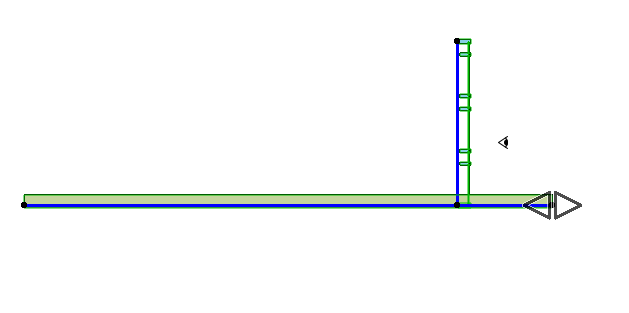
Dialogfenster Wände mit Fassade verbinden
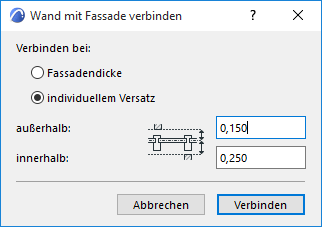
•Verbinden bei Fassadendicke: Dies ist die Grundeinstellung. Die Summe der Werte für "außerhalb" und "innerhalb" entspricht der nominalen Stärke der Fassade, wie im Geometrie und Positionierungs-Paneel der Fassaden-Systemeinstellungen definiert. In unserem Beispiel ist die nominale Stärke auf 0,4 m eingestellt.

•Der Wert außerhalb definiert den Punkt, an dem Wände von der Richtung “außerhalb” der Fassade her mit dieser Fassade verbunden werden.
•Der Wert innerhalb definiert den Punkt, an dem Wände von der Richtung “innerhalb” der Fassade her mit dieser Fassade verbunden werden.
Die Verbindungspunkte "innerhalb" und "außerhalb" werden, wie im Dialogfenster “Wände mit Fassade verbinden” gezeigt, als Abstand zur Bezugsfläche ausgedrückt.
Um einen korrekten Versatz der verbundenen Wände gegenüber dieser Fassade zu erreichen, entspricht der Wert "innerhalb" dieser nominalen Stärke dem Paneel-Abstand (zur Referenz-Oberfläche) (in unserem Beispiel 0,25 m). Der Wert "außerhalb" ist die Länge, die von der nominalen Stärke übrig bleibt (in unserem Beispiel 0,15 m).
•Individueller Versatz: Klicken Sie, um die angrenzenden Wände zur Fassade mit eigenem Abstand festzulegen. Geben Sie Werte für den Abstand von der Bezugsfläche der Fassade zu den Endpunkten der Wände an der Außenseite oder der Innenseite ein.
Zur Neudefinition des Abstands für eine bereits verbundene Wand verbinden Sie diese erneut.
Verwalten von Fassaden-Verbindungen
Ausgewählte Elemente, die an einer Verbindung zwischen einer Fassade und einer oder mehreren Wänden beteiligt sind, werden mit einem “Griff” dargestellt. Klicken Sie auf den Griff, um eine Liste der Verbindungen (einschließlich Solid-Operationen und -Trimms sowie verbundene Wände/Fassaden) anzuzeigen, die das ausgewählte Element betreffen. Verwenden Sie diese Liste, um diese Beziehungen zu verwalten.

Weitere Informationen finden Sie unter Verwalten von Elementverbindungen.
Fassaden und angrenzende Raumflächen
Angrenzende Räume erstrecken sich bis zur nominalen Stärke der Fassade, wie in dem Feld Nominale Stärke der Fassaden-Systemeinstellungen (Teilfenster Geometrie und Positionierung) definiert.

Wie mit Wänden und Stützen haben Sie verschiedene Möglichkeiten, zu definieren, wie Fassaden, die an Räume angrenzen, oder die als Raumflächenbegrenzung dienen, berücksichtigt werden sollen. Verwenden Sie das Popup-Fenster Auswirkung auf Raumflächen im Teilfenster "Element-Platzierung" der Fassadeneinstellungen, um festzulegen, wie Raumflächen auf diese Fassade reagieren sollen.
Siehe Auswirkung auf Raumflächen.
Splitten geschnittener Fassaden
Eine Möglichkeit, zwei Fassaden exakt miteinander zu verbinden, liegt darin, sie zu schneiden und anschließend die "überschüssigen" Teile mit Planung > Fassade > Fassade splitten zu entfernen.
Dieser Befehl funktioniert nur beim Splitten von einer oder mehreren Fassaden mit einer anderen Fassade. Er steht in beliebigen Modellfenstern (jedoch nicht im Fassaden-Bearbeitungsmodus) zur Verfügung. Er ist analog zum Befehl Bearbeiten > Verändern > Splitten, der mit anderen Archicad-Elementen verwendet werden kann.
In diesem Beispiel schneiden sich die beiden Fassaden im Grundriss.

1.Wählen Sie die gebogene Fassade aus.
2.Wählen Sie den Befehl Planung > Fassade > Fassade splitten aus oder den gleichen Befehl aus dem Kontextmenü.
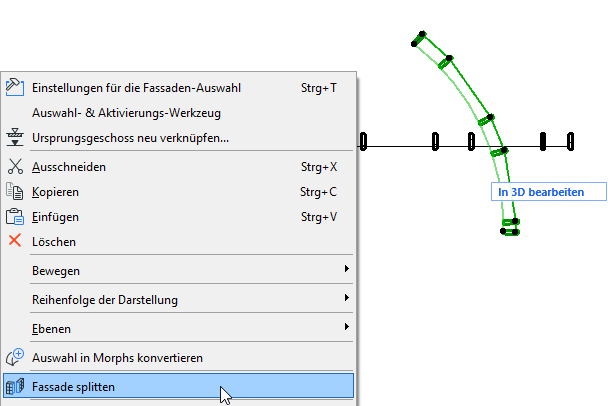
3.Klicken Sie auf die andere Fassade.
4.Der Augen-Cursor erscheint Klicken Sie auf eine der Seiten der gebogenen Fassade, um festzulegen, welcher Teil nach dem Splitten ausgewählt bleibt.
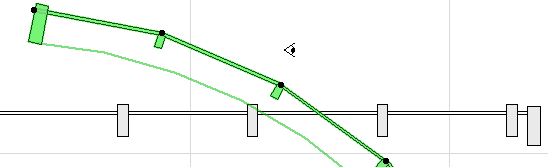
Die gebogene Fassade wurde in zwei separate Fassaden gesplittet.

5.Jetzt können Sie die nicht benötigte löschen und die verbleibenden Fassaden werden exakt miteinander verbunden.
6.Wiederholen Sie den Prozess des Splittens, und löschen Sie anschließend den vorstehenden Teil der geraden Fassade.

Das Ergebnis im Grundriss und in 3D:
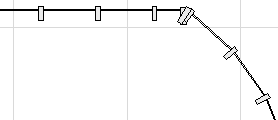

In einem solchen Fall können sich die beiden angrenzenden Fassadenprofile überschneiden. Erstellen Sie zum Beheben dieses Problems ein gemeinsames Profil für beide.
Siehe Erstellen Sie ein Verbindungsprofil für angrenzende Fassaden.